µّءكخي╝أ┬بفا║غ║Excelµـ░µ«فأµèحكةذµء»لإئف╕╕فا║قةقأغ╕قدBIµû╣ف╝ي╝îف»µء»µءذفجرµآأغ╕èكفàشقزق╢ك»┤فê░ي╝îكخµء»excelµ»فجركâ╜كçزفèذق¤اµêكçزف╖▒µâ│كخقأµëµ£ëµـ░µ«ف░▒فح╜غ║عéµêّµحئغ║غ╕غ╕ïي╝îµâ│غ║µâ│ي╝îفح╜فâك»┤ف╛ùµî║µ£ëلôققأ......فؤئµâ│غ║غ╕غ╕ïي╝îQuick BIك▓îغ╝╝ف»غ╗حي╝îغ║µء»ف╝فدïك┐ؤكةîغ║ف░إك»ـعé
ف£║µآ»غ╗ïق╗
µءذفجرµآأغ╕èكفàشقزق╢ك»┤فê░ي╝îكخµء»excelµ»فجركâ╜كçزفèذق¤اµêكçزف╖▒µâ│كخقأµëµ£ëµـ░µ«ف░▒فح╜غ║عé
µêّµحئغ║غ╕غ╕ïي╝îكفàشف▒àق╢كخفأµèحكةذي╝îµêّµء»لçفê░غ║غ╕زفçكفàشغ╣êي╝غ╕ك┐çي╝îغ╗ûفح╜فâك»┤ف╛ùµî║µ£ëلôققأي╝îف£ذغ╕excelµëôغ║جلôقأك┐çقذïغ╕صفàغ╕غ║غ╝ألçفê░ك┐آغ║ؤلù«لتءي╝أ
1علçفجµôغ╜£
فح╜غ╕ف«╣µءôµèèexcelقأµـ░µ«فêµئفح╜فأµêغ║µèحكةذي╝îك┐çفçبفجري╝îفîµب╖قأµـ░µ«µؤ┤µû░غ║ي╝îكîµèحكةذµـ░µ«ف┤غ╕غ╝أكçزفèذµؤ┤µû░ي╝îفêف╛ùفا║غ║µû░µـ░µ«لçµû░µإحغ╕لي╝ؤ
2عµï╝غ╗ثقبكâ╜فèؤ
فخéغ╕µâ│µëïف╖حلçفجµôغ╜£ي╝îف░▒ف╛ùف£ذExcelلçîفآVBف«ف«أغ╣ëي╝îفكخغ╣êف░▒قؤ┤µحفآغ╗ثقبغ║ي╝îµï╝غ╕ك┐çغ╗ثقبفـèعé
فؤئµâ│غ║غ╕غ╕ïي╝îQuick BIك▓îغ╝╝ف»غ╗حµ¤»µîµ£شف£░µûçغ╗╢فأµèحكةذي╝îغ║µء»ف░▒ف╝فدïك┐ؤكةîغ║ف░إك»ـعé
┬ب
ف£║µآ»فخéغ╕ïي╝أµ£ëغ╕ف╝بµ»فّذµؤ┤µû░قأexcelل¤ف¤«ك«تفـكةذي╝أcompany_sales_recordي╝îل£كخلأك┐çµù╢لù┤µإحµاحك»تµ»فجرقأك«تفـلçفèل¤ف¤«لçّلتإي╝îف╣╢غ╕¤ق£ïµ»غ╕زق£غ╗╜قأل¤ف¤«فْîفêرµ╢خµâàف╡عé
ف╜ôµ»فّذل¤ف¤«ك«تفـكةذµـ░µ«µؤ┤µû░µù╢ي╝îµèحكةذقأµـ░µ«غ╣ال£كخفîµصحµؤ┤µû░عé
ف«ئق░µصحلزجفجدµخéفخéغ╕ïي╝أ
1عفçفجçµـ░µ«
µêّق░ف£ذµ£ëغ╕ف╝بµ»فّذµؤ┤µû░قأexcelل¤ف¤«ك«تفـكةذي╝îغ║µء»µêّµèèexcelفخفصءغ╕║UTF-8ق╝ûقبµû╣ف╝قأ.csvµûçغ╗╢ي╝êف╜ôفëف╖▓µ¤»µîExcelي╝îف»غ╗حق£قـحµصجµصحلزجي╝ëي╝îغ╕èغ╝بفê░QuickBIغ╕صعé

┬ب
µ│ذي╝أفخéµـ░µ«µ║µتµêMysqlعSqlserverقصëفà╢غ╗ûµـ░µ«ف║ôي╝îغ╗حغ╕ïµôغ╜£µصحلزجق▒╗غ╝╝ي╝îغ╛إق╢لéق¤ذعé
┬ب
2عµـ░µ«ف╗║µذة
2.1 لëµïرµ£شف£░قأcsvµûçغ╗╢ي╝îغ╕èغ╝بµêفèافي╝îغ╝أكçزفèذفêؤف╗║µـ░µ«لؤي╝î

µ£شف«ئغ╛ïغ╕صي╝îµêّل£كخµû░ف╗║ك«ةق«ùفصùµ«╡ي╝îغ╗حفèف░ق£غ╗╜قصëفصùقشخفئïك╜شفîûغ╕║ف£░قق╗┤ف║خي╝îغ╗حغ╛┐غ║ف»غ╗حف£ذف£░فؤ╛غ╕èف▒ـقج║ي╝îغ║µء»µêّفàêقé╣فç╗عق╝ûك╛ّعّك┐ؤكةîµـ░µ«ف╗║µذةقـîلإتعé
µ│ذي╝أفخéµùبل£فأغ╕èك┐░فجقي╝îف»قؤ┤µحقé╣فç╗عµû░ف╗║غ╗زكةذµإ┐عّغ╝أعفêµئعّك┐ؤكةîµèحكةذفê╢غ╜£قـîلإتعé
2.2 µû░ف╗║ك«ةق«ùفصùµ«╡ي╝î
µêّل£كخف»╣csvµûçغ╗╢لçîقأفصùµ«╡فأغ║ؤق«فـقأك«ةق«ùي╝îµ»¤فخéµêّل£كخق«ùف╣│فإçµ»فـفêرµ╢خ_فàâي╝îغ║µء»µêّقé╣فç╗غ╕èفؤ╛غ╕صقأظ£ق╝ûك╛ّظإي╝îك┐ؤفàحفê░µـ░µ«ف╗║µذةغ╕صي╝îف│ل¤«لëµïرعµû░ف╗║ك«ةق«ùف║خلçعّ


┬ب
2.3 ف░ق£غ╗╜ي╝îفاف╕éقصëك╜شفîûغ╕║ف£░قق║شف║خي╝îفخéغ╕ïفؤ╛ي╝أ

2.4 قé╣فç╗قة«ك«جفي╝îغ┐إفصءµـ░µ«لؤ
┬ب
3عفê╢غ╜£غ╗زكةذµإ┐
┬ب
3.1 ف£ذµـ░µ«لؤف╗║µذةقـîلإتقأغ╕èµû╣ك£فـغ╕صي╝îقé╣فç╗عµû░ف╗║غ╗زكةذµإ┐عّي╝îفêآف»قؤ┤µحك╜شفê░غ╗زكةذµإ┐قـîلإت

3.2 فê╢غ╜£µ»µùحك«تفـل¤ف¤«ك╢ïفè┐فؤ╛كةذ
1ي╝ëلëµïرفêأµëغ┐إفصءقأµـ░µ«لؤي╝أcompany_sales_recordي╝îلàق╜«µـ░µ«µ║فèµء╛قج║قأق╗┤ف║خفْîف║خلçي╝î
2ي╝ëلëµïرك«تفـµـ░لçفْîك«تفـلçّلتإي╝îف╣╢ف£ذف│غ╛دµب╖ف╝غ╕صي╝îلëµïرفîYك╜┤ف▒ـقج║ي╝î
3ي╝ëغ╕║µû╣غ╛┐µîëµùحµ£اكîâفؤ┤µاحك»تي╝îµïûفàحµاحك»تµدغ╗╢ي╝îف╣╢ف░µùحµ£اµدغ╗╢ك«╛ق╜«غ╕║µù╢لù┤فî║لù┤ي╝îفؤ╛كةذف▒ـقج║كدغ╕ïفؤ╛ي╝أ
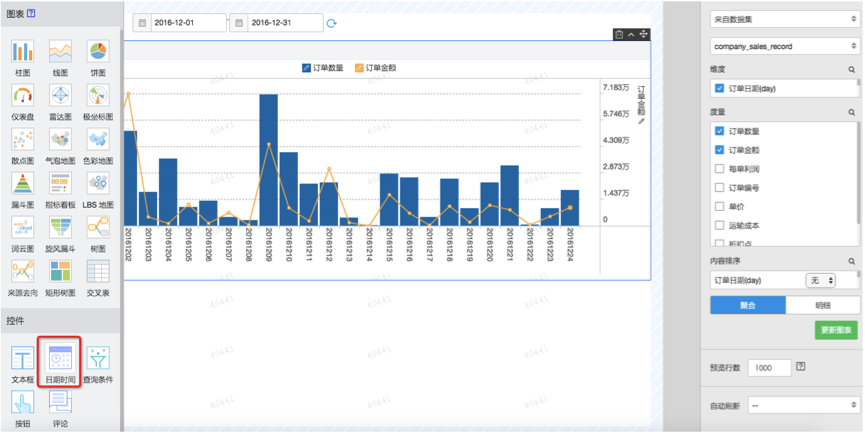
3.3 فق£ك«تفـلçفèفêرµ╢خفêف╕âفèفق£ل¤ف¤«µءق╗µـ░µ«µاحق£ï
1ي╝ëغ╗ف╖خغ╛دق╗غ╗╢µبغ╕صµïûفàحµ░¤µ│ةف£░فؤ╛فْîغ║جفëكةذ

2ي╝ëغ╕جغ╕زفؤ╛غ╛ïفإçلëµïرµـ░µ«µإحµ║ي╝أcompany_sales_recordي╝îف╣╢لàق╜«ل£كخµء╛قج║قأفصùµ«╡
3ي╝ëك«╛ق╜«غ╕جغ╕زفؤ╛غ╛ïقأك¤فèذ
لëغ╕ص µ░¤µ│ةف£░فؤ╛ فؤ╛غ╛ïظ¤ظ¤ف│غ╛دلàق╜«قأظ£لسءق║دظإظ¤ظ¤فجأفؤ╛فà│ك¤ي╝îفêفêسلëµïرغ╕جغ╕زفؤ╛غ╛ïغ╕صف»╣ف║¤µء╛قج║قأفصùµ«╡عéفخéغ╕ïفؤ╛

4ي╝ëفخéµئ£µâ│ك«رغ╕èلإتقأµùحµ£اµدفê╢كîâفؤ┤كâ╜كخقؤûفê░فق£قأل¤ف¤«فèµءق╗µـ░µ«ي╝îف»غ╗حلëغ╕صµùحµ£اµدغ╗╢ي╝îف╣╢ف£ذف│غ╛دلàق╜«µةغ╕صي╝îلàق╜«µùحµ£اقأغ╜£ق¤ذكîâفؤ┤ف│ف»عé
5ي╝ëغ┐إفصءغ╗زكةذµإ┐عéµـêµئ£ف▒ـقج║فخéغ╕ïي╝أµ£شcsvµûçغ╗╢غ╕صقأك«تفـµـ░µ«µء»µêزµصتفê░2016.12.24.
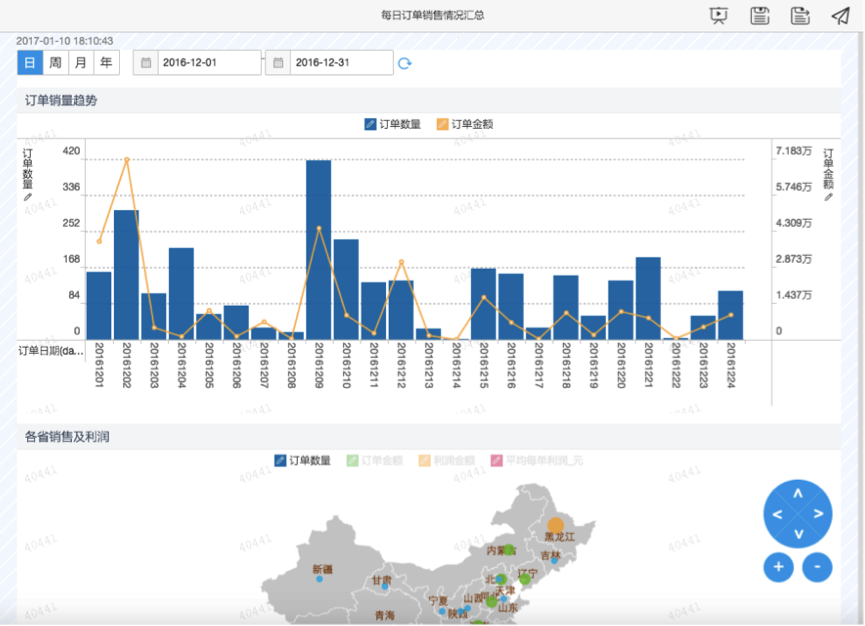
4عغ╗زكةذµإ┐فê╢غ╜£ف«îµê
قé╣فç╗لتكدêي╝îµاحق£ïغ╗زكةذµإ┐قأµـêµئ£ي╝îقة«ك«جµ▓ةلù«لتءفي╝îف»غ╗حلëµïرpublicفّف╕âي╝îف«ئق░فàقآ╗عé
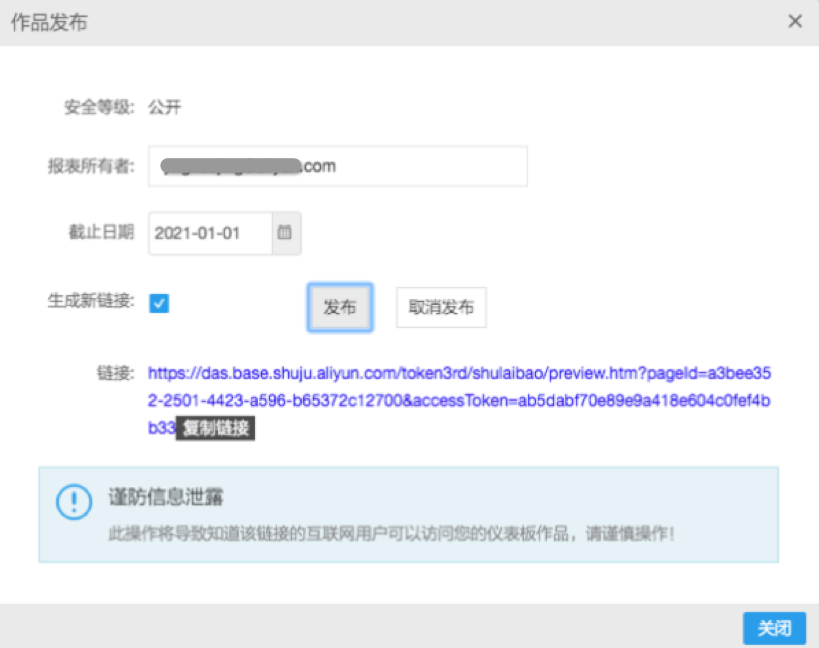
5عك┐ءµ£ëµ£فغ╕غ╕زلù«لتء
فخéµئ£غ╕فّذفµêّµ£ëµؤ┤µû░غ║قأل¤ف¤«ك«تفـكةذفّتي╝îلéثغ╗حغ╕èقأµôغ╜£µء»فخكخلçµû░فأغ╕لفّتي╝ا
قص¤µةêµء»غ╕غ╝أعé
فزكخغ┐إك»ي╝أ
1ي╝ëµؤ┤µû░فقأل¤ف¤«ك«تفـكةذي╝أcompany_sales_record لççق¤ذفîغ╕كةذف
2ي╝ëكةذفصùµ«╡غ┐ةµ»غ┐إµîغ╕فء
لéثµغ╣êµôغ╜£فّتي╝ا
1ي╝ëغ╕èغ╝بµؤ┤µû░فقأك«تفـكةذcompany_sales_record µûçغ╗╢فê░µتق┤تقر║لù┤غ╕صي╝îق│╗ق╗اغ╝أµقج║µء»فخكخكخقؤûفاµ£ëقأµـ░µ«ي╝îقé╣فç╗كخقؤû
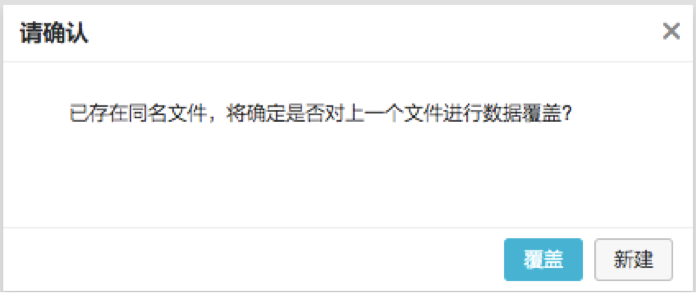
µ│ذي╝أcsvقؤ«فëغ╗൤»µîفàذلçµـ░µ«كخقؤûµؤ┤µû░ي╝îغ╕µ¤»µîكçزفèذك┐╜فèبي╝îµب╝ف╝غ╛إق╢غ╕║ي╝أutf-8ق╝ûقبقأcsvµûçغ╗╢عé
2ي╝ëفê╖µû░غ╣ïفëفأفح╜قأغ╗زكةذµإ┐ي╝أµ»µùحك«تفـل¤ف¤«µâàف╡µ▒çµ╗ي╝î ف»غ╗حق£ïفê░µـ░µ«ف╖▓ق╗كçزفèذفءفîûغ║ي╝îµؤ┤µû░فقأµـ░µ«ف╖▓كçزفèذف▒ـقج║عé

┬ب
Yeahي╝µئف«أي╝îك┐ءكâ╜µب╣µ«µùحµ£اµاحك»تي╝îف«ئق░ك¤فèذعé
µ£شµûçغ╕║غ║ّµبûقج╛فî║فافêؤفàف«╣ي╝îµ£زق╗فàك«╕غ╕ف╛ùك╜شك╜╜ي╝îفخéل£ك╜شك╜╜ك»╖فّللé«غ╗╢كç│yqeditor@list.alibaba-inc.com
µ£شµûçلô╛µحي╝أhttp://click.aliyun.com/m/24597/







قؤ╕فà│µذك
pythonلة╣قؤ«ظ¤ظ¤Excelµـ░µ«فêµئف╕ê.zip pythonلة╣قؤ«ظ¤ظ¤Excelµـ░µ«فêµئف╕ê.zip pythonلة╣قؤ«ظ¤ظ¤Excelµـ░µ«فêµئف╕ê.zip pythonلة╣قؤ«ظ¤ظ¤Excelµـ░µ«فêµئف╕ê.zip pythonلة╣قؤ«ظ¤ظ¤Excelµـ░µ«فêµئف╕ê.zip pythonلة╣قؤ«ظ¤ظ¤Excelµـ░µ«فêµئف╕ê....
لçقé╣فàف«╣ي╝ألسءلافجقExcelµـ░µ«ي╝أعèExcelµـ░µ«فêµئف╕êعïكâ╜ك┐àلاف»╝فàحExcelµûçغ╗╢ي╝îف╣╢µëدكةîغ╕ق│╗فêùµôغ╜£عéµـ░µ«µفûغ╕قصؤلëي╝أف»µفûغ╣░ف«╢غ┐ةµ»ي╝îف╣╢ف«أفّقصؤلëقë╣ف«أµإةغ╗╢قأق¤ذµê╖µـ░µ«عéفجأكةذق«ةقغ╕فêµئي╝أقذïف║µ¤»µîفجأكةذفêف╣╢فْîق╗اك«ةµْكةîفèاكâ╜ي╝î...
pythonExcelµـ░µ«فêµئف╕êقذïف║pythonExcelµـ░µ«فêµئف╕êقذïف║pythonExcelµـ░µ«فêµئف╕êقذïف║pythonExcelµـ░µ«فêµئف╕êقذïف║pythonExcelµـ░µ«فêµئف╕êقذïف║pythonExcelµـ░µ«فêµئف╕êقذïف║pythonExcelµـ░µ«فêµئف╕êقذïف║pythonExcelµـ░µ«فêµئف╕êقذïف║...
ف£ذExcelغ╕صك┐ؤكةîµـ░µ«فêµئµء»غ╕قدف╕╕كدقأف«ئك╖╡ي╝îقë╣فêسµء»ف£ذغ╕أفèةق»فتâغ╕صي╝îف«âµغ╛ؤغ║قؤ┤كدéعµءôق¤ذقأف╖حفà╖µإحفجقعµـ┤قفْîكدثك»╗µـ░µ«عé...µùبك«║غ╜بµء»غ╕أفèةفêµئف╕êك┐ءµء»ك╜»غ╗╢ف╝فّغ║║فّءي╝îµîµةك┐آغ║ؤµèكâ╜لâ╜ف░فجدفجدµفçغ╜بقأµـ░µ«فجقكâ╜فèؤعé
µب╣µ«ق╗آف«أµûçغ╗╢قأغ┐ةµ»ي╝îµêّغ╗شف»غ╗حµقé╝فç║فà│غ║ظ£µùبف╕êكçزلأ EXCELفç╜µـ░عفؤ╛كةذغ╕µـ░µ«فêµئظإقأغ╕ق│╗فêùلçكخقاحك»قé╣عéف░╜ق«ةلâذفêفàف«╣µ▓ةµ£ëµغ╛ؤفà╖غ╜ôقأفصخغ╣بµإµûآµêûµةêغ╛ïي╝îغ╜µب╣µ«µبçلتءفْîµك┐░ي╝îµêّغ╗شف»غ╗حفؤ┤ق╗ـExcelقأµـ░µ«فêµئفèاكâ╜ف▒ـف╝µ╖▒فàحµتك«ذ...
µبçلتءغ╕صقأظ£EXCELكةذµب╝ق¤ذVBAµؤ┤µû░فîكë▓قâµـ░µ«µ║غ╗ثقبظإµفّ│قإµêّغ╗شكخق╝ûفآغ╕غ╕زVBAقذïف║ي╝îف«âكâ╜فجاكçزفèذغ╕ïك╜╜µêûف»╝فàحµ£µû░قأفîكë▓قâف╜رقحذق╗ôµئ£ي╝îف╣╢µؤ┤µû░فê░Excelف╖حغ╜£كةذغ╕صعéفîكë▓قâµء»غ╕صفؤ╜قأغ╕قدµ╡كةîف╜رقحذµ╕╕µêي╝îفà╢ق╗ôµئ£فîàµïش6غ╕زق║تقâفْî1غ╕زكôإقâعé...
ك┐آغ╗╜"python Excelµـ░µ«فêµئف╕êقذïف║µ║قذïف║.rar"فïق╝رفîàغ╕صفîàفسغ║ق¤ذغ║ك┐ؤكةîµصجق▒╗ف╖حغ╜£قأµ║غ╗ثقبي╝îف╕«فèرق¤ذµê╖µؤ┤لسءµـêف£░µôغ╜£فْîقكدثExcelµûçغ╗╢عéك«رµêّغ╗شµ╖▒فàحµتك«ذPythonف£ذExcelµـ░µ«فêµئغ╕صقأف║¤ق¤ذفèفà╢فà│ل¤«قاحك»قé╣عé 1. **Pandasف║ô**ي╝أ...
Excelµـ░µ«فêµئف╕êµء»غ╕µش╛لسءµـêقأµـ░µ«فêµئف╖حفà╖ي╝îغ╕ôغ╕║فجقفْîفêµئExcelµـ░µ«كîك«╛ك«ةعéك»حف╖حفà╖لؤµêغ║فجأقدفèاكâ╜ي╝îفîàµïشµـ░µ«µ╕àµ┤ùعق╗اك«ةفêµئفْîفؤ╛كةذق¤اµêقصëي╝îµئفجدف£░ق«فîûغ║µـ░µ«فêµئµ╡قذïعéف«âµ¤»µîكçزفèذفîûµèحفّèق¤اµêي╝îق¤ذµê╖ف»غ╗حلأك┐çقؤ┤كدéقأقـîلإت...
µبçلتءغ╕صقأظ£Excelµـ░µ«فêµئف╕êقذïف║ي╝êف»µëدكةîقذïف║+ك»┤µءµûçµةثي╝ë.rarظإكةذµءك┐آµء»غ╕غ╕زغ╕µـ░µ«فêµئقؤ╕فà│قأك╜»غ╗╢ي╝îف«âفîàفسف»µëدكةîقذïف║فْîك»┤µءµûçµةثعéك┐آلأف╕╕µفّ│قإف«âµء»غ╕غ╕زق¤ذغ║فجقعفêµئفْîكدثلçèExcelµـ░µ«قأف║¤ق¤ذقذïف║ي╝îف»كâ╜لؤµêغ║فقدفèاكâ╜...
عèµêّµ£µâ│كخقأExcelµـ░µ«فêµئغ╣خ-µةêغ╛ïµûçغ╗╢عïك┐آغ╕زفïق╝رفîàفîàفسقأµء»غ╣خغ╕صق¤ذغ║قج║غ╛ïقأµـ░µ«فْîفêµئق╗ôµئ£ي╝îفà▒ك«ة14غ╕زExcelµûçغ╗╢عéك┐آغ║ؤµûçغ╗╢ف»╣غ║فصخغ╣بفْîقكدثExcelµـ░µ«فêµئµء»µئغ╕║ف«إك┤╡قأك╡µ║ي╝îفؤبغ╕║ف«âغ╗شµغ╛ؤغ║ف«ئلآàµôغ╜£قأµـ░µ«فْîف╖▓ف«îµêقأفêµئ...
عèفêسك»┤غ╜بµçéExcelي╝أ500µïؤقرك╜شExcelكةذµب╝غ╕µـ░µ«فجقعïµء»غ╕µ£شفàذلإتغ╗ïق╗Excelف£ذµـ░µ«ق«ةقفْîفêµئلتفااقأف«ئق¤ذµîçفùعéك┐آµ£شغ╣خµùذف£ذلأك┐ç500غ╕زµèف╖دفْîف«ئغ╛ïي╝îف╕«فèرك»╗كàµîµةExcelقأفقدفèاكâ╜ي╝îµفçµـ░µ«فجقµـêقçعéغ╣خغ╕صلآف╕خقأف«îµـ┤فàëقؤءµـ░µ«...
عèفا║غ║Excelقأف£░قµـ░µ«فêµئعïك┐آµ£شغ╣خق¤▒لآêف╜خفàëق╝ûكّùي╝îµùذف£ذغ╗ïق╗فخéغ╜ـفêرق¤ذMicrosoft Excelك┐آغ╕ف╕╕ق¤ذقأفèئفàشك╜»غ╗╢µإحك┐ؤكةîف£░قµـ░µ«قأµـ░فصخفêµئعéµ£شغ╣خغ╕غ╗àلéفêف£░قفصخلتفااقأقب¤قر╢كàي╝îغ╣الéق¤ذغ║فà╢غ╗ûفجأغ╕زفصخقدّي╝îفخéق¤اµفصخعق»فتâقدّفصخعف£░ك┤ذ...
فا║غ║PythonقأExcelµـ░µ«فêµئف╕êقذïف║.zipفا║غ║PythonقأExcelµـ░µ«فêµئف╕êقذïف║.zipفا║غ║PythonقأExcelµـ░µ«فêµئف╕êقذïف║.zipفا║غ║PythonقأExcelµـ░µ«فêµئف╕êقذïف║.zipفا║غ║PythonقأExcelµـ░µ«فêµئف╕êقذïف║.zipفا║غ║Pفا║غ║PythonقأExcel...
غ╗حغ╜£غ╕║ق│╗ق╗افصخغ╣بµـ░µ«فêµئµôغ╜£µ╡قذïقأك»┤µءغ╣خ,غ╣اف»غ╗حغ╜£غ╕║غ╕µ£شµـ░µ«فêµئف╕êµةêفج┤ فجç قأف«ئµôف╖حفà╖غ╣خعé µ£شغ╣خلأك┐çف»╣µ»¤Excelفèاكâ╜µôغ╜£ف╗فصخغ╣بPythonقأغ╗ثقبف«ئق░,كîغ╕µء»قؤ┤µحفصخغ╣بPytho غ╗ثقب,فجدفجدلآغ╜غ║فصخغ╣بلùذµدؤ,µ╢êلآجغ║ك»╗كàف»╣غ╗ثقبقأµµâد...
VBAي╝êVisual Basic for Applicationsي╝ëµء»غ╕قدف£ذMicrosoft Officeفحùغ╗╢غ╕صف╣┐µ│ؤغ╜┐ق¤ذقأق╝ûقذïك»صكذي╝îف«âفàك«╕ق¤ذµê╖فêؤف╗║كçزف«أغ╣ëفèاكâ╜فْîكçزفèذفîûغ╗╗فèةي╝îµ»¤فخéµêّغ╗شµëك«ذك«║قأظ£VBAµـ░µ«ف╜ـفàحف╖حفà╖كçزفèذق¤اµêExcelظإعéك┐آغ╕زف╖حفà╖لأك┐çVBAق╝ûقذïف«ئق░غ║...
µبçلتءµëµîçقأ"µب╣µ«excelµـ░µ«µë╣لçµû░فتئµêûµؤ┤µû░mysqlقأكةذ"µء»غ╕غ╕زف╕╕كدقأل£µ▒éي╝îقë╣فêسµء»ف£ذµـ░µ«فêµئعµـ░µ«ف»╝فàحف»╝فç║µêûكàكçزفèذفîûµèحكةذق¤اµêقصëف£║µآ»عé لخûفàêي╝îµêّغ╗شل£كخغ║كدثµ╢ëفèقأغ╕╗كخف╖حفà╖فْîµخéف┐╡عé`MySQL`µء»غ╕µش╛ف╣┐µ│ؤغ╜┐ق¤ذقأف╝µ║فà│ق│╗فئï...
### Excelµـ░µ«فêµئغ╕ف╗║µذةقاحك»قé╣µخéكدê #### غ╕عExcel 2007µû░قë╣µدغ╗ïق╗ - **µû░قـîلإتك«╛ك«ة**ي╝أExcel 2007لççق¤ذغ║فàذµû░قأقـîلإتك«╛ك«ةي╝îµّْف╝âغ║غ╝بق╗اقأك£فـµبي╝îف╝ـفàحغ║فèاكâ╜فî║ي╝êRibbonي╝ëقأµخéف┐╡عéك┐آف»╣غ║فêإµشةµحكدخقأق¤ذµê╖µإحك»┤ف»كâ╜ل£كخغ╕...
فàف«╣µخéكخي╝أµ£شµûçµةثµغ╛ؤغ║عèExcelµـ░µ«فêµئف╕êعïقذïف║قأك»خق╗µôغ╜£µ╡قذïي╝îµ╢╡قؤûف»╝فàحExcelعµفûفêùµـ░µ«عف«أفّقصؤلëعفجأكةذفêف╣╢عفجأكةذق╗اك«ةµْكةîفْîق¤اµêفؤ╛كةذقصëفèاكâ╜قأغ╜┐ق¤ذµû╣µ│ـي╝îµ»غ╕زµôغ╜£µصحلزجفإçµ£ëك»خق╗قأك»┤µءفْîµêزفؤ╛ك╛àفèرقكدثعé...